Você pode encontrar uma situação em que não consiga abrir nenhum .arquivos exe ou arquivos de link de atalho, i.e., Arquivos EXE ou LNK. Em vez disso, você pode obter uma caixa de diálogo "Abrir com" ou pode abrir o arquivo em outro programa. Isso acontece se a associação de arquivo dessas extensões de arquivo pode ter sido corrompida em seu PC com Windows 10/8/7.
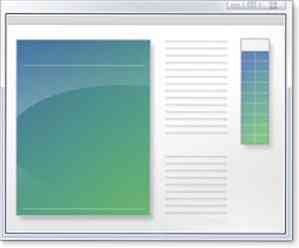
Arquivos EXE não abrem ou não funcionam
Um registro corrompido, causado por software ruim ou malware ou qualquer outro motivo, pode fazer com que o seu Windows não consiga abrir um determinado tipo de arquivo.
Quando as associações de arquivos para arquivos executáveis, em lote ou COM são alteradas, isso pode fazer com que seus executáveis não sejam iniciados. Por exemplo, quando você tenta clicar para abrir um .exe os programas não iniciarão ou a caixa Abrir com pode aparecer ou o Windows dirá que não pode abrir este arquivo e perguntará o que você gostaria de usar para abrir o programa, ou pode iniciar um programa diferente.
Corrigir associação de arquivo EXE corrompida
Antes de começar, lembre-se de fazer backup do seu registro ou criar um ponto de restauração do sistema primeiro.
1] Para corrigir a situação, sugiro que você baixe e aplique as seguintes correções de registro.
- Para consertar o .extensão de arquivo exe baixe isso Correção de EXE.
- Para consertar o .Extensão de arquivo lnk baixe isto LNK Fix.
Direito no arquivo e clique em Unir.
Você receberá um aviso, perguntando Tem certeza de que deseja continuar.
Clique em Sim e reinicie o sistema.
2] FixExec foi projetado para resolver esses problemas, reconstruindo as chaves do Registro do Windows da associação do arquivo executável que podem ter sido danificadas ou corrompidas. Se a ferramenta detectar que alguma dessas associações está ausente, corrompida, alterada ou sequestrada, as configurações serão restauradas aos padrões do Windows. A ferramenta FixExec irá corrigir o .Exe, .morcego e .associações de arquivos com no Windows. Também encerrará quaisquer processos maliciosos encontrados em áreas típicas. Você pode baixá-lo do bleepingcomputer.com.
Se os ícones não aparecerem corretamente, talvez seja necessário reconstruir o cache do ícone. Esta postagem mostrará como redefinir todas as associações de arquivos para o padrão no Windows 10.
De um modo geral, em outras situações, você pode usar nosso freeware File Association Fixer que permite reparar e corrigir associações e extensões de arquivos com um único clique. O aplicativo oferece 18 correções de associação de arquivo e 26 correções de associação de arquivo para Windows.
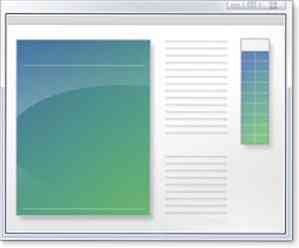
 Phenquestions
Phenquestions


